Пошук і завантаження драйвера для принтера Samsung ML-1210
Перш ніж приступати до роботи з принтером Samsung ML-1210, для нього потрібно завантажити відповідний драйвер на комп'ютер. Зробити це можна різними способами. У статті ми детально розглянемо всі доступні варіанти завантаження та інсталяції файлів до цього устаткування.
зміст
Завантажуємо і встановлюємо драйвер для принтера Samsung ML-1210
Процес установки не є складним, важливо лише знайти правильне і свіже ПО. З цим завданням впорається навіть недосвідчений користувач, визначившись з методом і слідуючи наданим керівництву.
Відразу хочемо звернути увагу, що виробник припинив підтримку пристрою ML-1210, тому на офіційному сайті відсутні будь-які дані про це принтері, включаючи драйвери. Ми рекомендуємо використовувати інші варіанти завантаження програмного забезпечення.
Спосіб 1: Офіційна утиліта від HP
Як відомо, компанія HP викупила права на всі принтери і МФУ від Самсунг, інформація про продукцію була перенесена на офіційний сайт, звідки і завантажуються ПО. Однак, як вже була згадано вище, ML-1210 не підтримується. Єдине, що можна спробувати - офіційну програму від HP з оновлення обладнання, однак ми не можемо давати гарантій, що інсталяція драйвера пройде успішно. Якщо ж ви хочете спробувати виконати цей спосіб, коректний:
Завантажити HP Support Assistant
- Перейдіть на сторінку завантаження софта і клікніть на відповідну кнопку, щоб зберегти його на комп'ютер.
- Відкрийте інсталятор і переходите до наступного вікна.
- Радимо ознайомитися з умовами ліцензійної угоди, погодитися з ними і натиснути на «Next».
- Чекайте, поки HP Support Assistant встановиться на ПК, після чого запустіть його і відразу переходите до сканування на наявність оновлень.
- Зачекайте, поки програма самостійно проведе перевірку.
- У розділі зі своїм пристроєм клікніть на кнопку «Оновлення».
- Ознайомтеся зі списком знайдених файлів і інсталюйте їх.
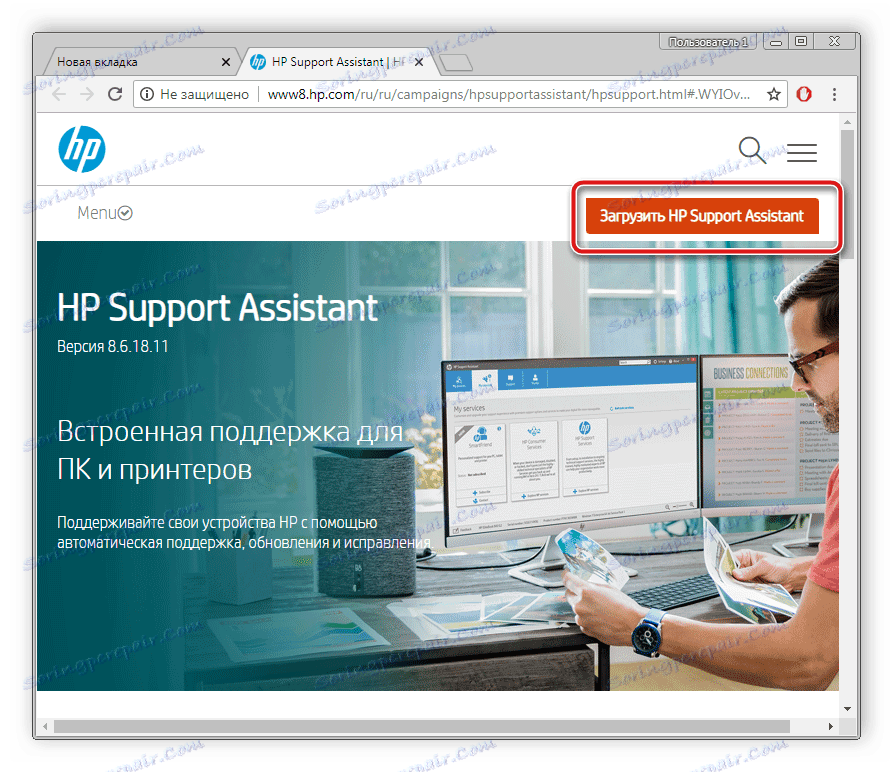
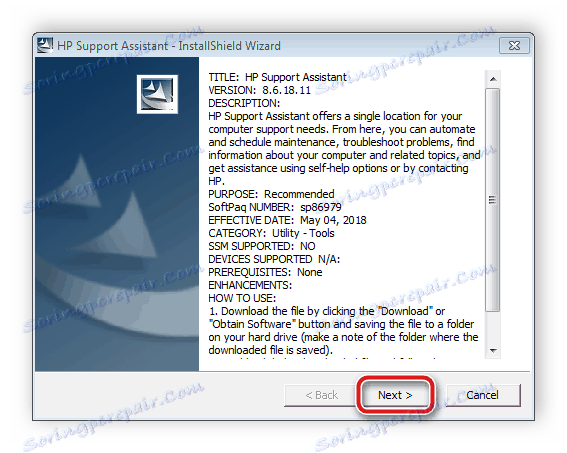
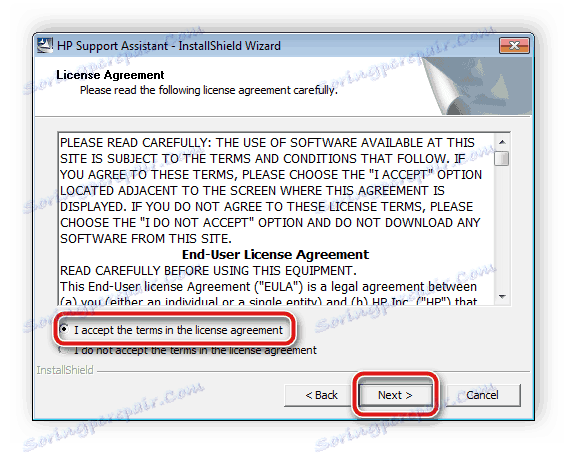
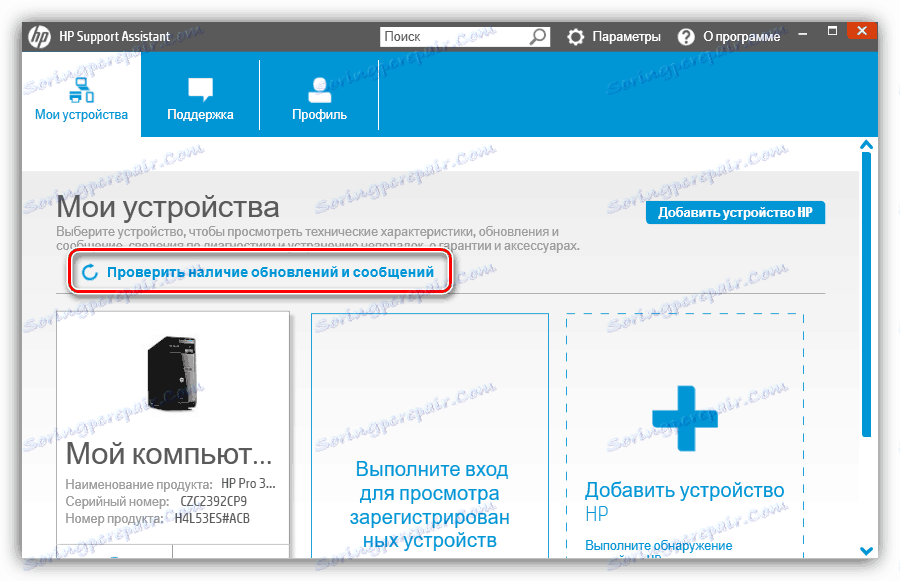
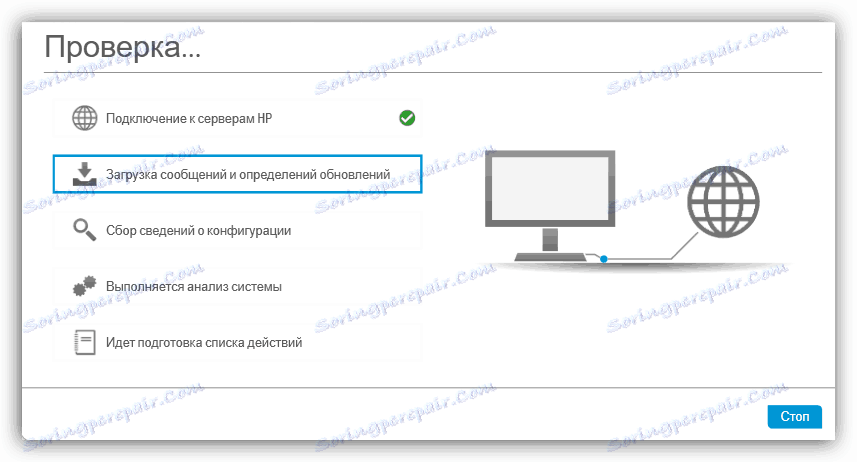
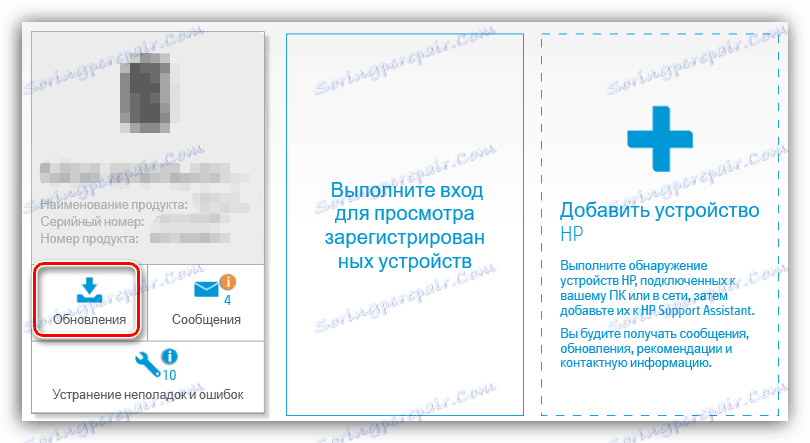

Тепер, якщо драйвери були поставлені, ви можете приступати до роботи з принтером. Комп'ютер перезавантажувати не потрібно, достатньо лише включити обладнання і підключити його.
Спосіб 2: Спеціальні програми
У разі коли попередній спосіб не приніс ніяких результатів або ж він вам просто не підходить, радимо ознайомитися зі спеціальними програмами. Такий софт проводить автоматичне сканування комплектуючих і підключеної периферії, після чого завантажує і ставить драйвери. Вам потрібно початку з'єднати девайс з ПК, а потім задіяти одне з таких ПО. Список найкращих представників ви знайдете в іншій статті на нашому сайті.

Детальніше: Кращі програми для установки драйверів
Якщо вас зацікавив цей метод, придивіться до програм DriverPack Solution і DriverMax . За посиланнями нижче знаходяться детальні керівництва по роботі в вищезгаданому софт. Ознайомтеся з ними, щоб без будь-яких труднощів інсталювати драйвер до принтера.
Детальніше:
Як оновити драйвери на комп'ютері за допомогою DriverPack Solution
Пошук та інсталяція драйверів в програмі DriverMax
Спосіб 3: Ідентифікатор Samsung ML-1210
Кожному обладнання на стадії розробки програмної частини присвоюється власний унікальний код, завдяки якому здійснюється коректне функціонування з операційною системою. Крім усього, за таким ідентифікатором власники продукції можуть знайти потрібний драйвер через спеціальні онлайн-сервіси. ID Samsung ML-1210 виглядає наступним чином:
LPTENUMSamsungML-12108A2C

З детальною інформацією на цю тему знайомтеся в іншому матеріалі від нашого автора по посиланню нижче.
Детальніше: Пошук драйверів по ID обладнання
Спосіб 4: Вбудований інструмент Windows
Іноді підключені пристрої не виявляються автоматично в ОС Віндовс або ж працюють якось некоректно. Спеціально для таких випадків є вбудована функція оновлення драйверів, що дозволить виправити виниклу неполадку. Однак слід врахувати, що даний принтер був випущений досить давно, а також цей метод не завжди спрацьовує, особливо в разі, коли девайс зовсім не відображається в «Диспетчері пристроїв». Тому такий варіант є найменш ефективним з усіх розібраних в цій статті, рекомендуємо застосовувати його тільки в крайніх випадках. Розгорнуті інструкції по інсталяції драйвера за допомогою вбудованої функції Windows читайте за наступним посиланням.
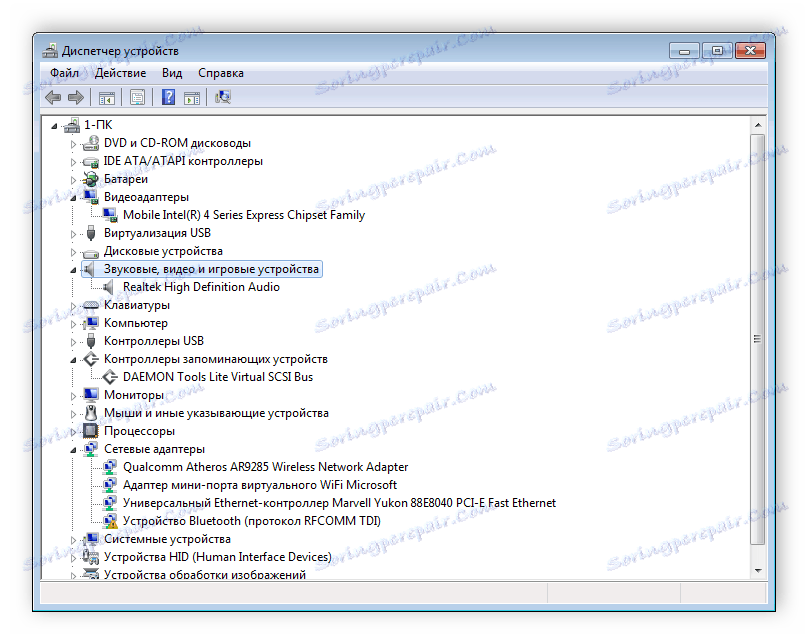
Детальніше: Установка драйверів стандартними засобами Windows
Сьогодні ми розібрали всі доступні способи пошуку та інсталяції програмного забезпечення до принтера ML-1210 від компанії Самсунг. Сподіваємося, щоб ви підібрали собі відповідний варіант і процес установки пройшов успішно.